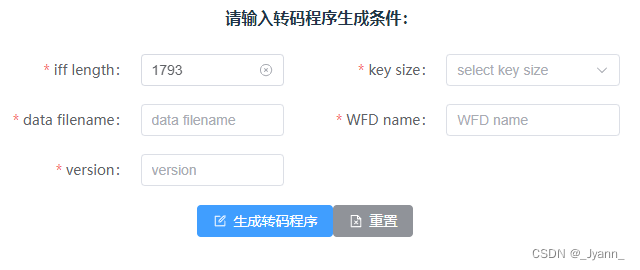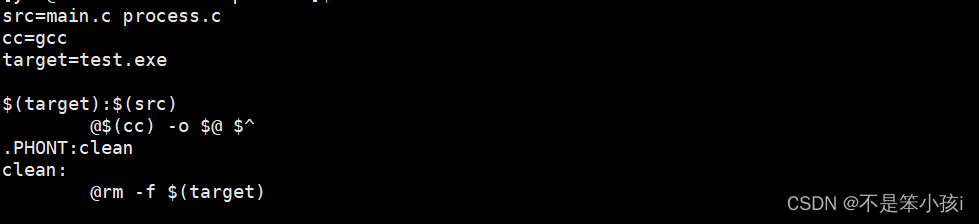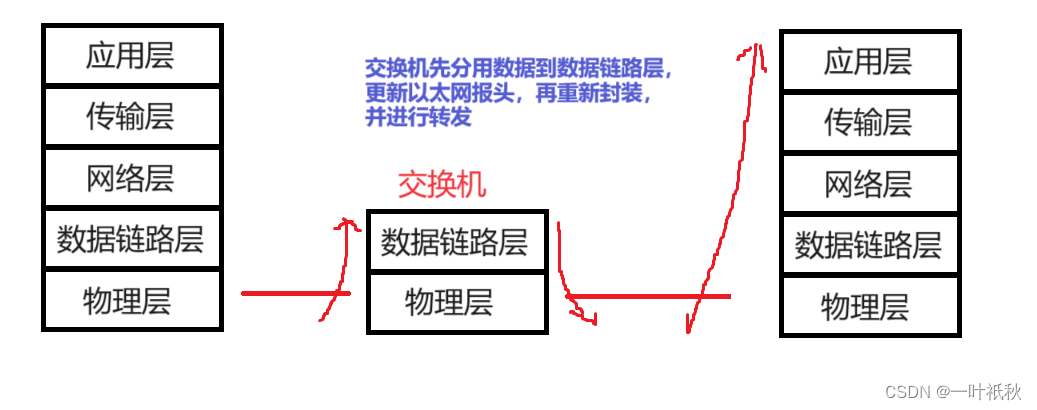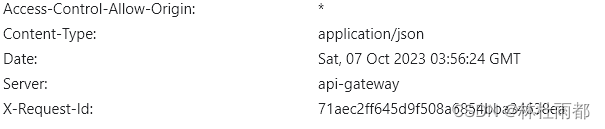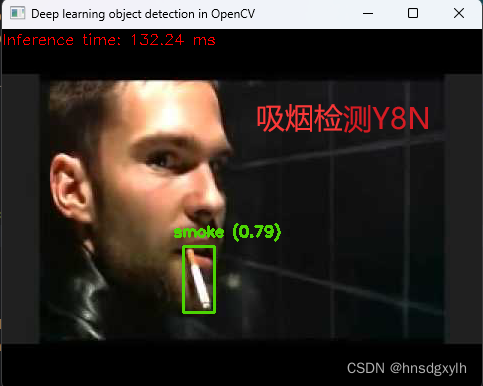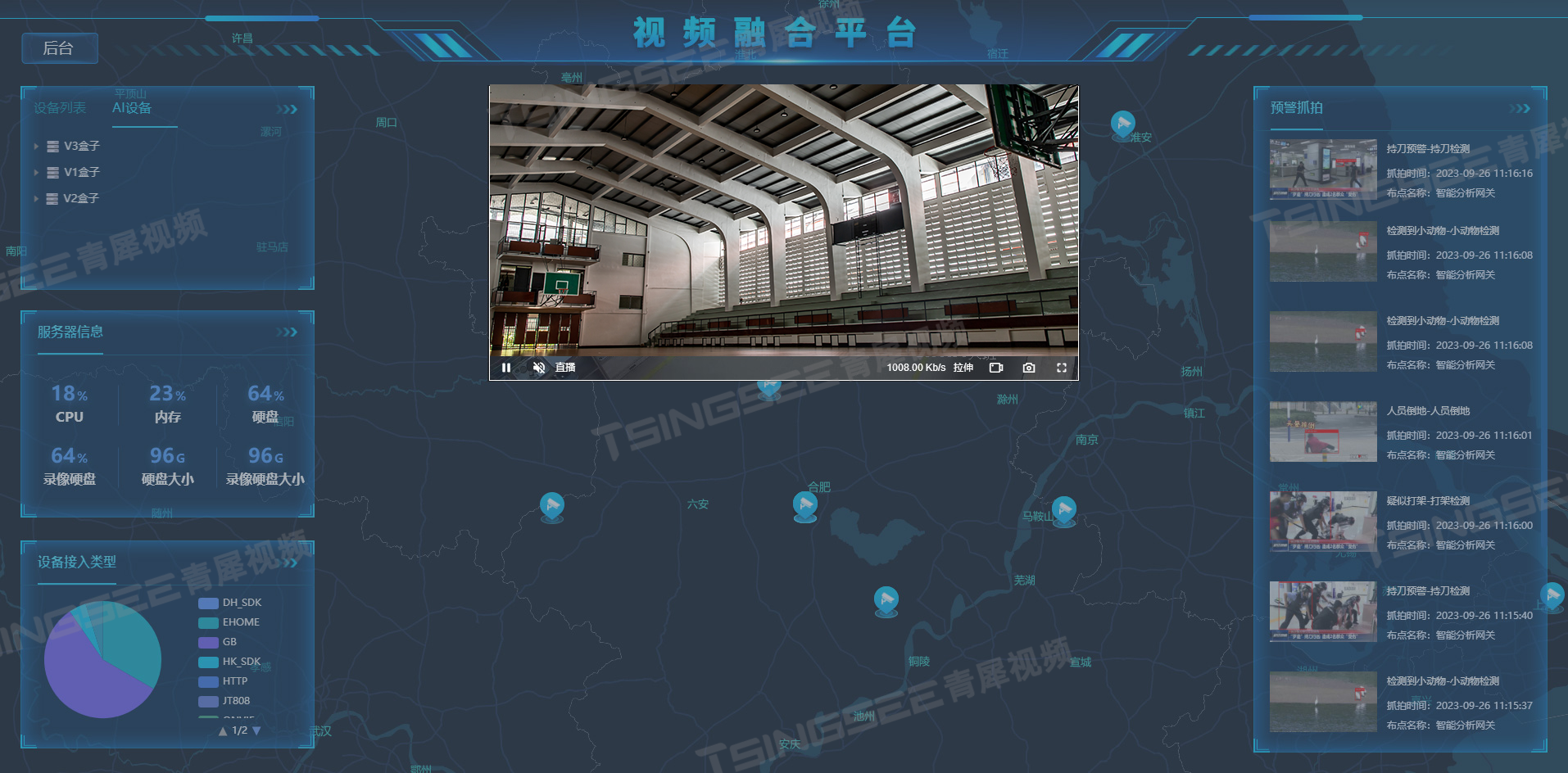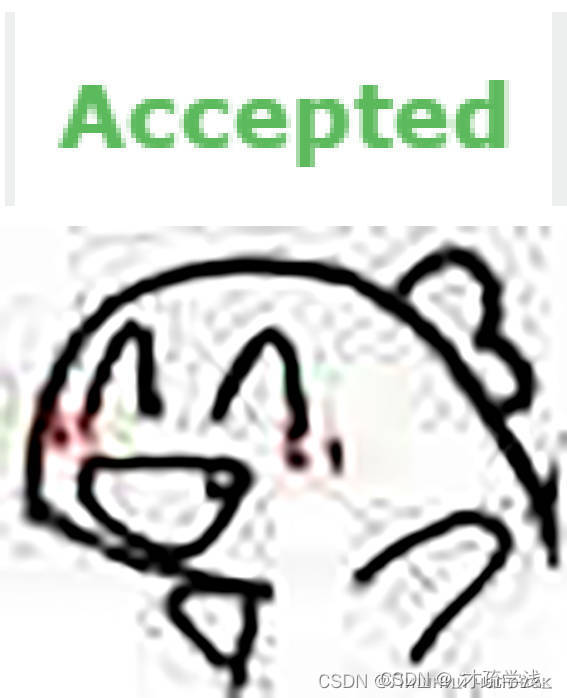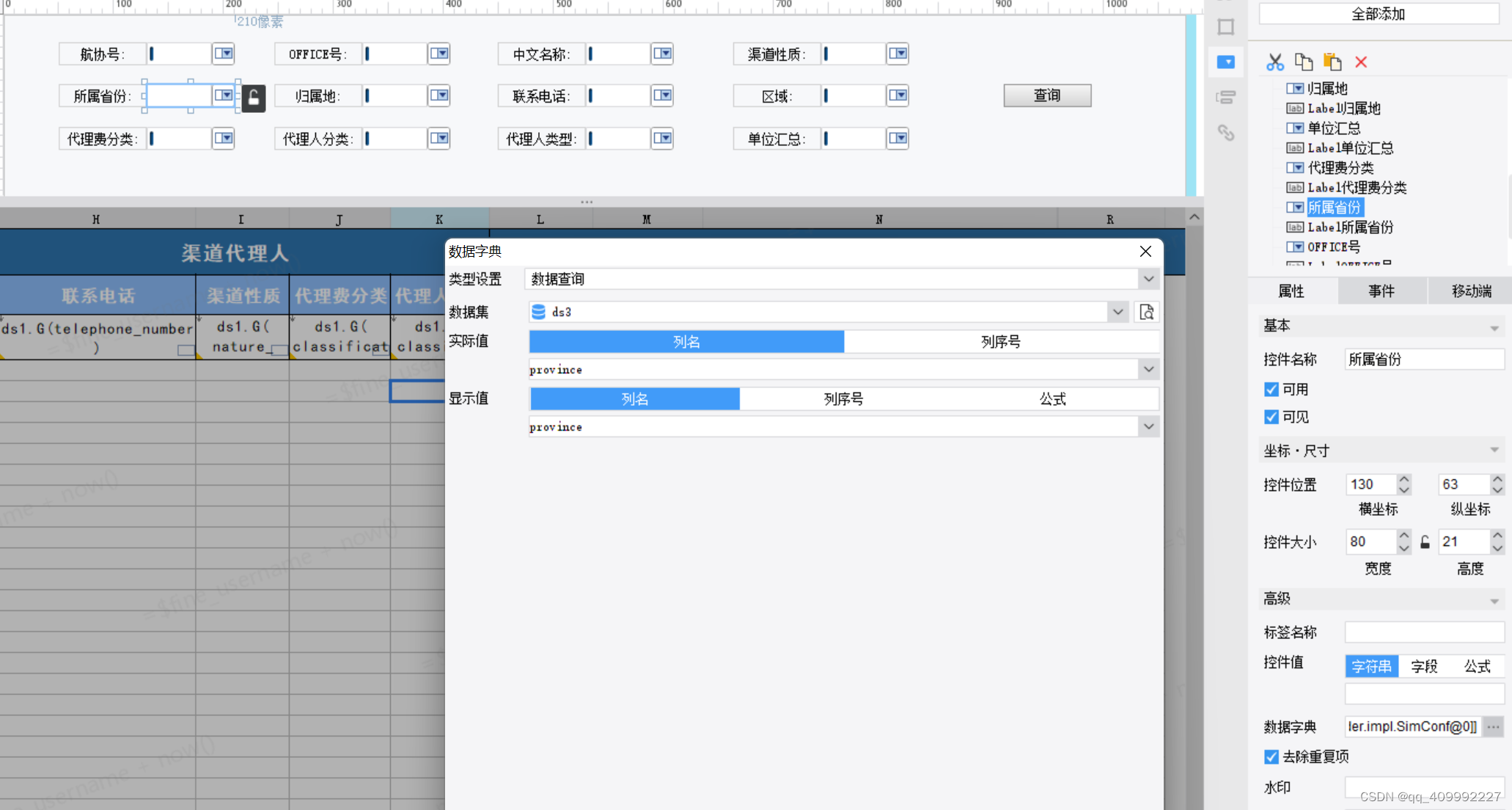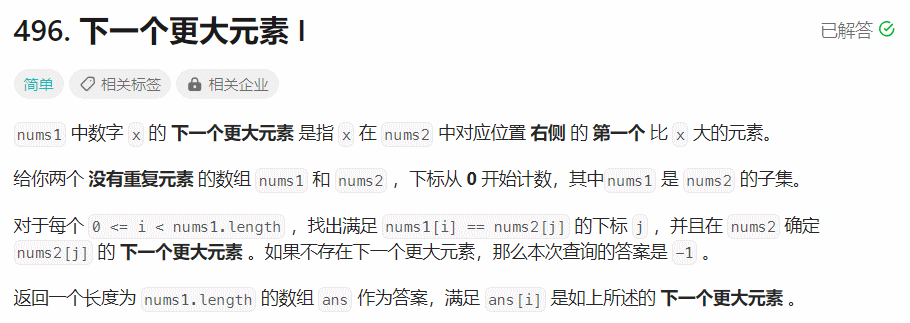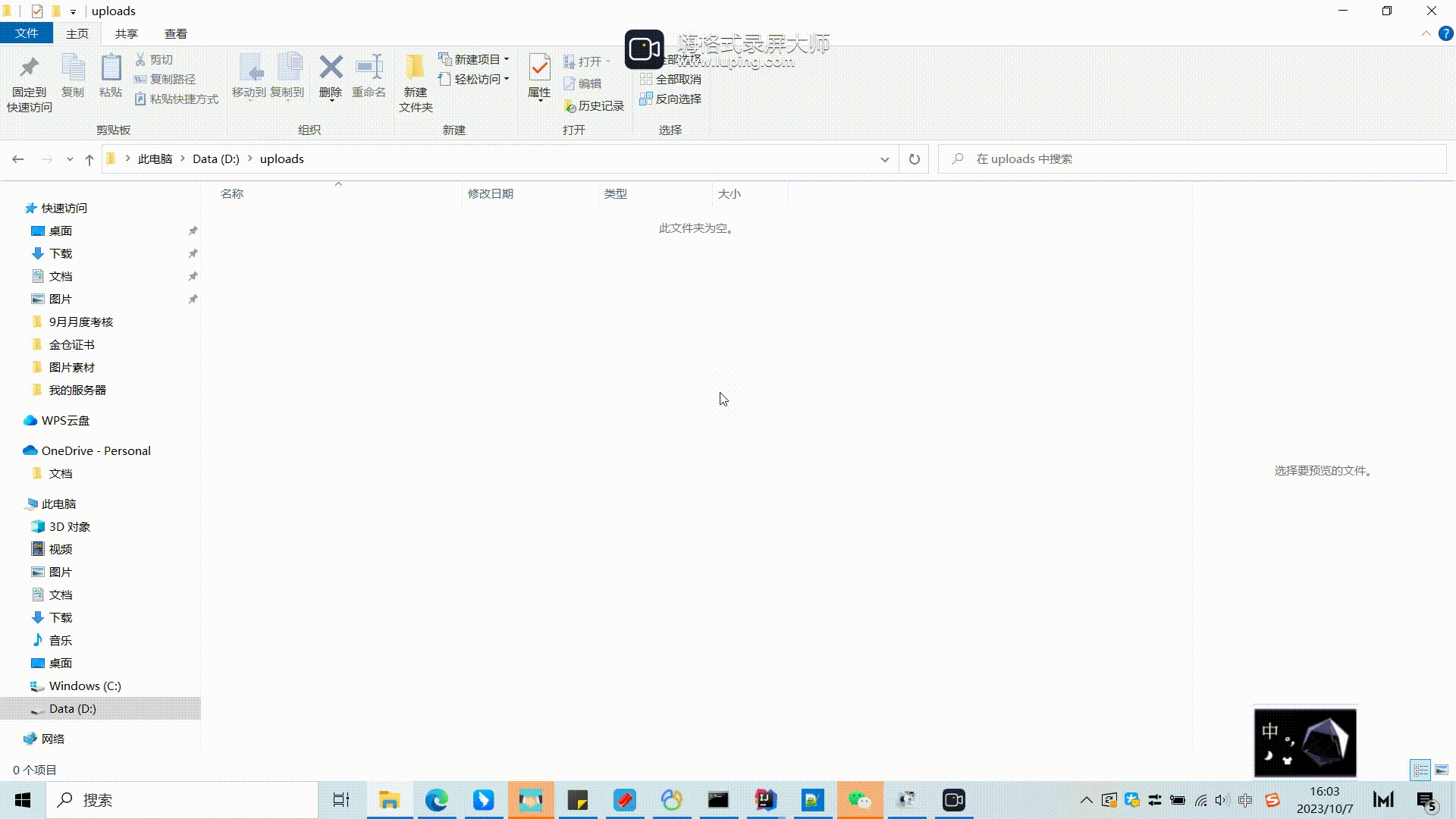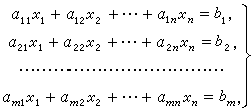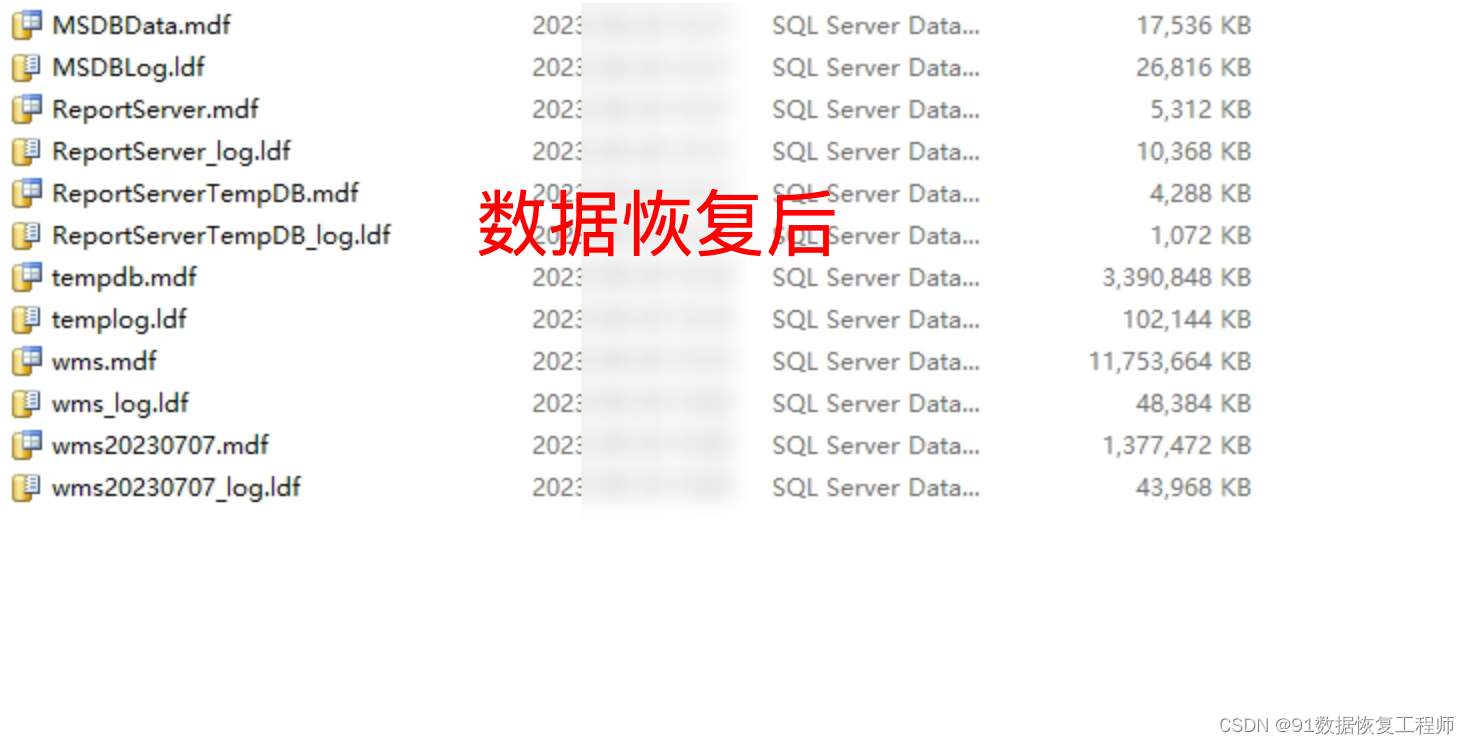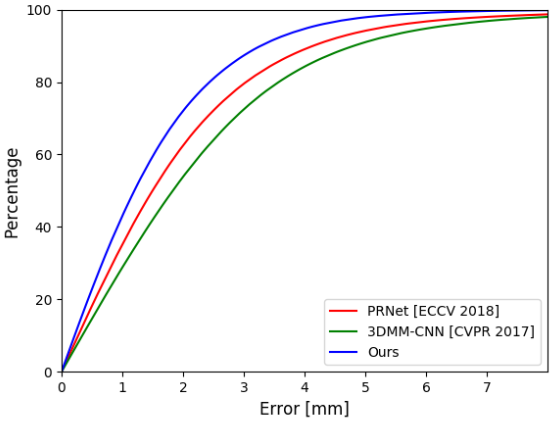使用powershell批量修改文件名
编写运行.ps1文件
新建文本文档,输入如下内容:
#批量修改文件名
# 设置文件夹路径
$folderPath = "D:\111\111_2"
# 获取文件夹中所有文件
$files = Get-ChildItem -Path $folderPath
# 循环遍历每个文件
foreach ($file in $files) {
# 删除文件名中间的"rwqe"字符
$newFileName = $file.Name -replace "rwqe", ""
# 构建新的文件路径
$newFilePath = Join-Path -Path $folderPath -ChildPath $newFileName
# 重命名文件
Rename-Item -Path $file.FullName -NewName $newFilePath
}
# 完成后输出消息
Write-Host "All work completed"路径根据情况修改。代码保存为“.ps1”为后缀的文件,如“111.ps1”。
打开powershell,在“111.ps1”的路径下输入“ .\111.ps1”,执行该文件。
报错
powershell运行指令,常出现的报错及处理参见:
Windows系统powershell运行指令常见报错及处理_weixin_56337147的博客-CSDN博客
window10怎么使用powershell
1.打开 PowerShell:
按下 Win + X 组合键,然后从弹出菜单中选择 "Windows PowerShell" 或 "Windows PowerShell (管理员)"。
在任务栏的搜索栏中键入 "PowerShell",然后点击搜索结果中的 "Windows PowerShell" 或 "Windows PowerShell (管理员)"。
2.跳转路径
cd D:/folder_name3.执行ps1文件
.\111.ps1总结
编写运行.ps1文件,实现批量修改文件名。